У большинства из нас есть более популярные настольные компьютеры, чем мы хотели бы признать, поскольку со временем накапливаются разные файлы, что приводит к очень согласованному отображению. К счастью, Apple представила функцию, известную как «Стеки» в macOS Mojave , который помогает решить именно эту проблему!
Стеки в основном очищают ваш рабочий стол, автоматически объединяя весь ваш контент в организованные группы файлов, которые можно легко расширить одним щелчком мыши. Эта функция может быть очень полезной, особенно для таких людей, как я, которым приходится сохранять все на своем рабочем столе, а затем очищать его один или два раза в месяц. Эффект, который у вас есть, можно увидеть Стеки Упростите организацию рабочего стола. Вы можете попробовать это сами, выполнив следующие действия.
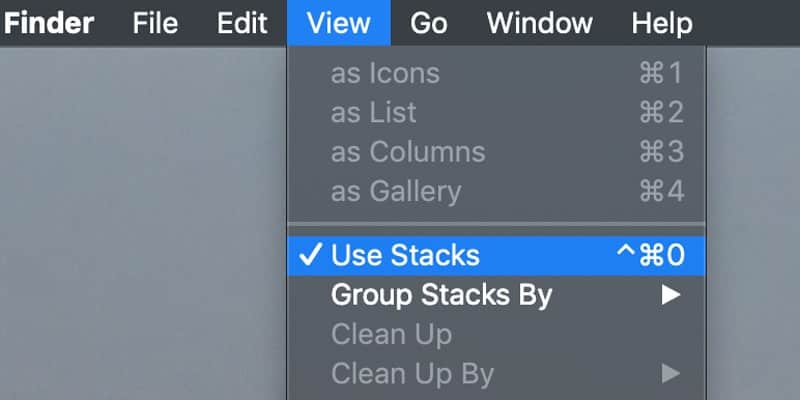
Примечание: вам понадобится MacOS Mojave или более поздней версии, чтобы включить и использовать стеки на вашем Mac.
1. Откройте Finder.
2. В правом верхнем углу меню Finder нажмите «Просмотр» и выберите «Использовать стеки».
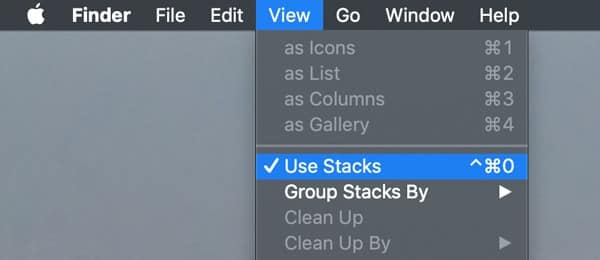
3. Все файлы рабочего стола теперь будут автоматически сортироваться по группам, как указано в macOS.
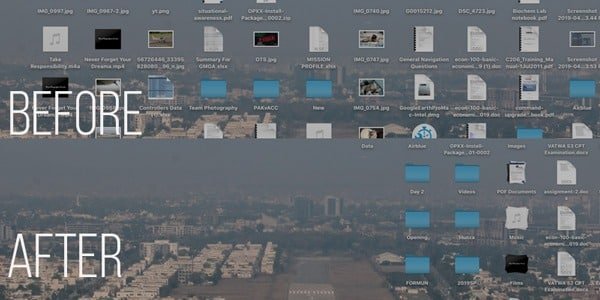
Отличительной особенностью Stacks является то, что он не создает группы для ваших файлов случайным образом, а группирует их по типу файла (например, документы, изображения, фильмы, таблицы и т. Д.). Это позволяет быстро и без лишних хлопот найти все необходимое. Обратите внимание, однако, что стеки будут организовывать файлы только на вашем рабочем столе. Все папки останутся как есть.
Организовать стеки
Вы можете упорядочить свои стеки по разным датам или по любым добавленным вами тегам файлов. Для этого снова откройте панель «Просмотр» и выберите нужный вариант сортировки в «Группировать стеки по».
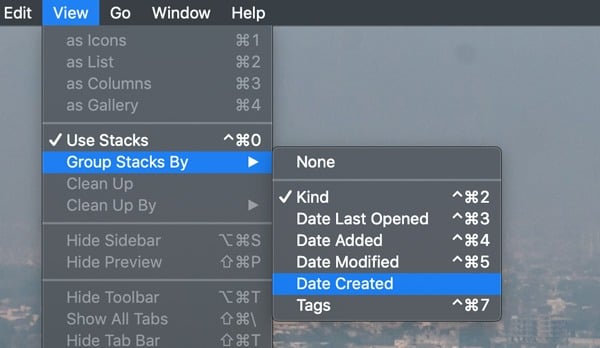
Как только вы нажмете на стек, он развернется, показывая все ваши файлы. Затем вы можете взаимодействовать с ним (переименовывать, перетаскивать, опускать и т. Д.), Как обычно.
Для пользователей macOS Старая, эта функция может показаться знакомой; Раньше (и до сих пор) он используется для создания стеков для папки Dock Documents and Downloads. Однако я решил Apple Функция расширена на рабочий стол в последней версии macOS Mojave Мы так рады, что решили!
Если позже вы захотите вернуться к стандартному макету, просто снимите флажок «Использовать стеки» в Список просмотра в Finder.







